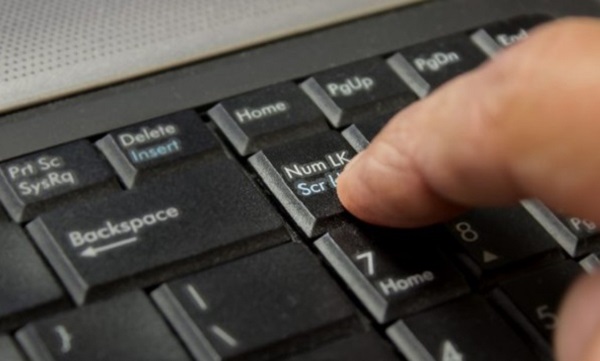Kỹ Thuật
Cách sửa chữa lỗi bàn phím laptop Dell bị liệt tại nhà
Bàn phím Laptop Dell bị liệt? Cũng không phải vấn đề gì nặng đầu bạn ạ. Với kinh nghiệm sửa chữa Laptop 15 năm đồng thời là nhà phân phối Laptop Dell chính hãng ở Đà Nẵng, hôm nay Giatin.com.vn xin hướng dẫn các bạn cách sửa chữa lỗi bàn phím laptop Dell bị liệt ngay tại nhà. Hãy cùng theo dõi nhé!
Nội dung Chính
- Hướng dẫn cách khắc phục lỗi bàn phím laptop Dell bị liệt tại nhà
- 1. Lỗi bàn phím laptop Dell không bấm được phím số
- 2. Lỗi bàn phím laptop Dell bị liệt 1 số nút do tác động bên ngoài.
- 3. Lỗi bàn phím laptop Dell bị liệt do đổ nước lên bàn phím
- 4. Lỗi bàn phím laptop Dell bị liệt do Driver bị lỗi
- 5. Lỗi bàn phím laptop Dell bị liệt do đứt đoạn mạch kết nối
- 6. Lỗi bàn phím laptop Dell bị liệt do Virus
Hướng dẫn cách khắc phục lỗi bàn phím laptop Dell bị liệt tại nhà
1. Lỗi bàn phím laptop Dell không bấm được phím số
Nguyên nhân: Đôi khi trong quá trình sử dụng, bạn đã vô tình bấm nhầm nút khóa bàn phím số.
Cách khắc phục: Nhấn phím “Num Lk” ở góc bên phải để bật lại bàn phím số và sử dụng.
2. Lỗi bàn phím laptop Dell bị liệt 1 số nút do tác động bên ngoài.
Nguyên nhân: Không vệ sinh laptop thường xuyên dễ dẫn đến nguy cơ laptop bị liệt phím. Bởi vì hàng ngày khi bạn sử dụng máy, bụi bẩn sẽ bám vào các khe hở dưới chân phím và lâu dần sẽ tích tụ gây cản trở tương tác giữa bảng mạnh và phím.
Ngoài ra, những mảnh vụn nhỏ do giấy, thức ăn… bị kẹt lại cũng gây ra tình trạng phím bị liệt không bấm được.
Cách khắc phục:
Trường hợp bàn phím bị liệt 1 đến 3 phím: Các bạn cạy nắp phím lên và vệ sinh dưới chân phím sạch sẽ. Nếu có kinh nghiệm bạn có thể tháo hết toàn bộ bàn phím bằng tua vít và sử dụng khăn khô, cọ để phủi hết bụi bẩn ra ngoài.
Trường hợp bàn phím bị liệt nhiều phím và bạn không có kinh nghiệm tháo lắp máy: Hãy mang máy đến trung tâm thay (Sửa) Bàn phím Laptop tại Đà Nẵng để được hỗ trợ vệ sinh laptop hoàn toàn miễn phí nhé!
>>> Tham khảo ngay: 6 Cách vệ sinh bàn phím laptop tại nhà nhanh và đúng cách
3. Lỗi bàn phím laptop Dell bị liệt do đổ nước lên bàn phím
Nguyên nhân: Do thói quen mà một số người dùng thường hay để cốc nước gần laptop để tiện cho đi lại đỡ mất thời gian, và ít nhiều cũng đã có trường hợp làm đổ nước dây vào bàn phím.
Cách khắc phục:
Bước 1: Đầu tiên, các bạn nên tắt máy ngay lập tức và rút dây cắm nguồn (nếu đang sạc). Tuyệt đối không được lắc mạnh máy để tránh làm cho nước lan rộng thêm.
Bước 2:
Nếu lượng nước đổ ra ít: Nhẹ nhàng lật ngược bàn phím lại, dùng khăn khô lau vùng bị ướt và lấy máy sấy hong khô nơi vừa bị sinh nước (lưu ý khi dùng mấy sấy không nên để ở nhiệt độ quá cao tránh làm cho 1 số linh kiện bằng nhựa bên trong bị chảy); sau khi sấy bạn nên để laptop ở nơi khô ráo và thông thoáng, khi nào bàn phím khô hoàn toàn mới sử dụng lại.
Nếu bàn phím bị dinh nước quá nhiều: Trường hợp này buộc bạn phải tháo, lau sạch và làm khô bản mạch điện bàn phím, sau đó mới lắp lại. Nếu sau khi lắp lại mà bàn phím vẫn không sử dụng được thì bạn phải mua IC khác để thay thế.
>>> Tìm hiểu ngay: Cách khắc phục lỗi màn hình laptop Dell bị trắng xóa
4. Lỗi bàn phím laptop Dell bị liệt do Driver bị lỗi
Nguyên nhân: Driver bị lỗi là một trong những nguyên nhân phổ biến làm cho bàn phím laptop bị hỏng không sử dụng được. Lúc này, cách sửa bàn phím laptop Dell bị liệt nút là bạn cần cập nhật lại Driver bàn phím.
Bước 1: Tại thanh tìm kiếm của Windows, gõ và chọn “Device Manager“.
Bước 2: Tìm tab View -> Show Hidden Devices
Bước 3: Tại mục “Keyboards“, chọn biểu tượng có hình mũi tên để mở danh sách các bàn phím hiện có. Tại bàn phím bị lỗi, click chuột phải và chọn Update Driver Software để cập nhật driver bàn phím.
5. Lỗi bàn phím laptop Dell bị liệt do đứt đoạn mạch kết nối
Cách khắc phục:
Vùng bấm dưới phím bị chai: Vệ sinh dưới chân bàn phím bị liệt và các phím lân cận.
Nếu bị cháy, đứt mạch kết nối: Các bạn cần tháo bàn phím ra và tìm vị trí các phím bị liệt trên bảng mạch. Sau đó, dùng bút chì 5B hoặc búi chì trang điểm điền lại đường mạch bị dứt, tiếp theo dùng keo Siliconne hoặc keo dẫn điện phủ lại đoạn mạch này.
Bạn đợi sau vài giờ đến khi mạch khô rồi mới tiến hành lắp bàn phím lại như cũ.
6. Lỗi bàn phím laptop Dell bị liệt do Virus
Cách khắc phục: Có thể bàn phím của bạn là nạn nhân của một virus nào đó trong máy. Hãy chạy các phần mềm diệt virus và reset lại máy.
Trên đây là 6 cách sửa chữa lỗi bàn phím laptop Dell bị liệt do dị vật hoặc lỗi phần mềm đơn giản tại nhà. Nếu chẳng may gặp phải sự cố này, các bạn hãy tham khảo ngay bài viết để có cách xử lý hợp lý.
Chúc các bạn thực hiện thành công nhé!